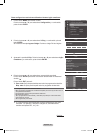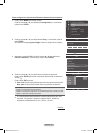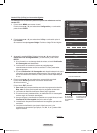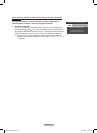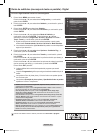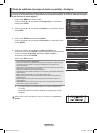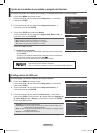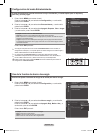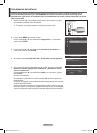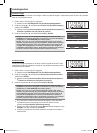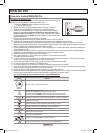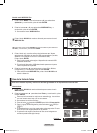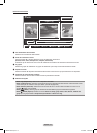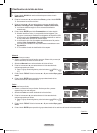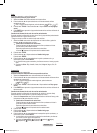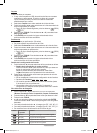Español - 69
Actualización del software
Samsung puede ofrecer actualizaciones del firmware del televisor en el futuro. Póngase en contacto con el
centro de llamadas de Samsung en 1-800-SAMSUNG para recibir información acerca de la descarga de las
actualizaciones y del uso de un controlador USB. Las actualizaciones se pueden realizar conectando una unidad
USB al puerto USB.
1 InsertelaunidadUSBquecontengalaactualizacióndelfirmwareenelpuerto
de actualización USB del lateral del televisor.
➢
ElsoftwarenosepuedeactualizaratravésdelaconexiónLAN.
2 Pulse el botón MENU para mostrar el menú.
Pulselosbotones▲o▼paraseleccionar
Configuración y, a continuación,
pulse el botón ENTER.
3 Pulselosbotones▲o▼paraseleccionarActualización del software y, a
continuación, pulse el botón ENTER.
4 Se muestra el mensaje Explorando USB... Puede tardar hasta 30 segundos.
5 SielfirmwaresereconoceadecuadamenteenelUSB,apareceelmensajeEl
sistema se reiniciará después de la actualización. ¿Actualizar la versión
xxxx a la versión xxxx?..
Pulselosbotones◄o►paraseleccionar
Aceptar y, a continuación, pulse el
botón ENTER.
Se inicia la actualización.
No desconecte la alimentación ni retire la unidad USB mientras se aplican las
actualizaciones.
El televisor se apagará y se encenderá automáticamente después de completar
laactualizacióndelfirmware.
Cuandoseactualizaelsoftware,laconfiguracióndelvídeoyaudioquesehaya
efectuado vuelve a la configuración predeterminada (de fábrica). Es aconsejable
anotar la configuración para recuperarla fácilmente después de la actualización.
Panel lateral del TV
Unidad USB
Actualizacióndelsoftware
Explorando USB...
Puede tardar hasta 30 segundos.
Ahorro energía : Apagado
PIP
Actualización del software
►
Conguración
Actualizacióndelsoftware
El sistema se reiniciará después de la actualización.
¿Actualizar la versión xxxx a la versión xxxx?.
Cancelar
Aceptar
BN68-01653A-Spa.indb 69 8/14/2008 1:09:26 PM